Sublime Text 4 尝鲜与Python环境配置
若博文无法正常显示,请访问原文地址:https://www.cnblogs.com/night-ray/p/14909553.html
Sublime Text在2021年5月20日发布了4107首个稳定版本,简称Sublime Text 4。
作为一个月后才知道的我,也准备尝鲜一下新版本。
1. 下载与安装
这里先放上 官网链接 ,Windows版本为64位,可以选择安装版和便携版(绿色版)。博主为了换系统省事,选择了便携版。
安装版按照流程走下一步,便携版直接解压。
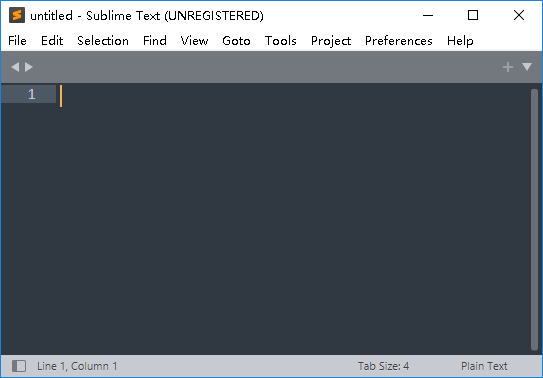
画面变成了灰蓝色,个人感觉还可以。
2. 设置语言
安装后第一件事就是设置中文,软件默认是没有中文选项的,需要安装中文插件来显示。
但是中文插件还需要安装插件管理器(Package Control)才能继续操作。
Package Control用来管理各个插件的安装与卸载,其他的插件也要通过它来安装和配置。
首先在新版界面按下快捷键Ctrl+Shift+P打开命令面板,在命令面板中搜索安装Package Control
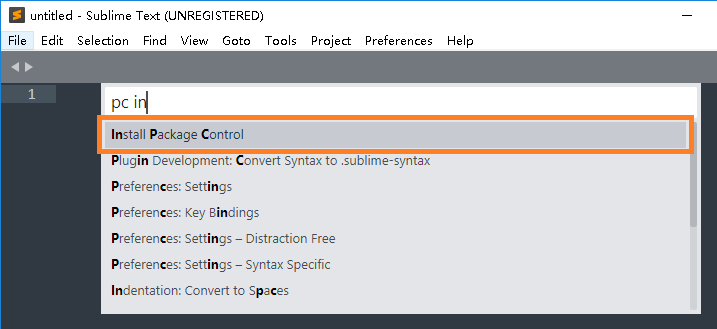
安装的时候需要等一会,我的大概几秒就好了,好了之后会弹出来框。
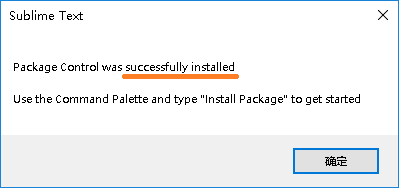
如果显示“successfully installed”,就表示已经成功安装了。
再次按下快捷键Ctrl+Shift+P打开命令面板,现在可以使用Package Control功能了。
直接输命令执行插件安装操作,开始联网读取全部插件列表,加载过程中左下角可以看到执行状态和动画。
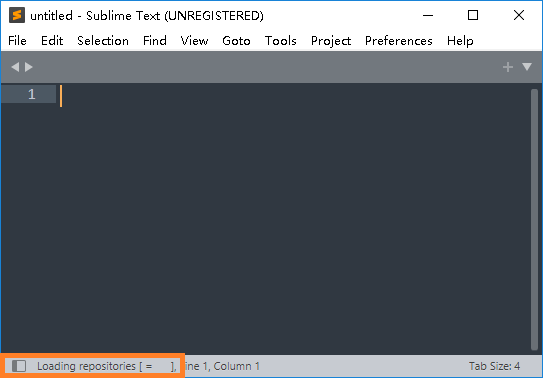
读取完再搜索插件名,等待安装。。

每个插件安装完都会弹出说明框,里面包含了插件的一些配置用法。
汉化插件安装完后会自动更改为本机语言。
3. Python开发常用插件
博主的Python使用了官网下载的版本,所以Sublime不需要环境配置直接可以使用。
虽然Sublime本身支持Python编写调试,但是还是建议装一些辅助性插件,可以减轻编程负担。
在工具栏的首选项(Preferences)-->Package Settings中可以查看和配置各个插件
大多数插件会有默认配置(Settings - Default)和用户配置(Settings - User),用户的优先级高于默认。
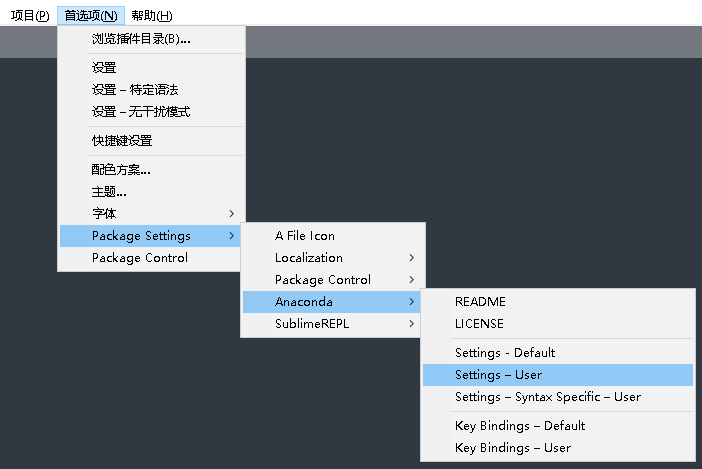
3.1 Anaconda
Anaconda插件可以检查你的代码是否书写错误符合、是否满足PEP8规范,有效提高开发效率。
如果代码行出现白线,点击该行就能在左下角查找问题原因。
常用的参数配置
{
// 忽略pep8格式错误
"pep8_ignore":
[
"E501"// 忽略单行字数超过79就报错
]
}
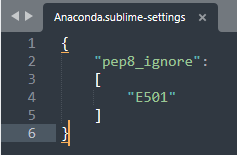
3.2 SublimeREPL
使用Sublime默认的快捷键Ctrl+B运行窗口无法实现Python交互(input输入内容),需要通过SublimeREPL插件实现交互等功能。
这里需要在Sublime里绑定快捷键,在工具栏的首选项(Preferences)-->快捷键设置(Key Bindings)打开配置
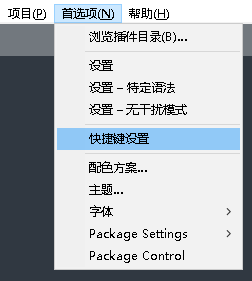
右栏用户配置里添加按键。
[
{
"keys": ["f5"],// 绑定按键F5为运行Python程序
"caption": "SublimeREPL: Python - RUN current file",
"command": "run_existing_window_command",
"args": {
"id": "repl_python_run",// 设置为使用SublimeREPL打开
"file": "config/Python/Main.sublime-menu"}
}
]
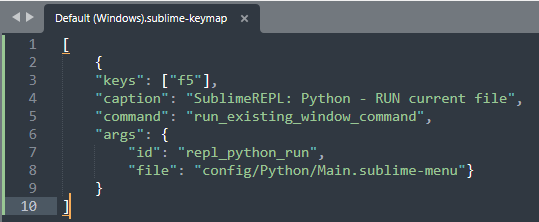
3.3 A File Icon
A File Icon插件可以根据文件后缀在左侧栏显示不同图标,便于查看。

4. 其他
4.1 手动开启 GPU 加速
Sublime支持OpenGL实现硬件加速,可以获得更好的性能和更低的功耗,详细说明可以在 官网 看到,在程序里由于兼容性默认关闭硬件加速,我们可以在工具栏的首选项(Preferences)-->设置(Settings)中手动开启。
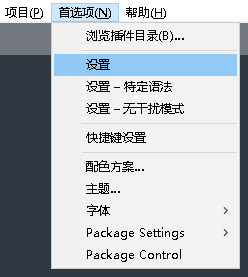
在右侧栏用户配置里添加参数配置。
{
"hardware_acceleration": "opengl"
}
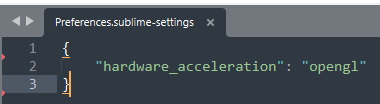
保存文件后重启即可。
如何证明已经使用了GPU加速?
先打开任务管理器,再用Sublime随便打开一个文本,一边上下滚动,一边在任务管理器中查看程序GPU使用率。

如果显示不为0%,就说明已经用上了GPU加速了。
4.2 关闭动画效果(打开关闭效果、平滑滚动效果)
Sublime可以在工具栏的首选项(Preferences)-->设置(Settings)进行配置。
Ctrl+F搜索关键词定位,进行如下配置。
{
// 设置数值以调整滚动速度,值越高滚动速度越快,设置为0即禁用平滑滚动。
"scroll_speed": 1.0,
// 控制全局动画开关,true为开,false为关。
"animation_enabled": true,
}
4.3 解决软件启动Anaconda网络报错
由于国内网络的原因,有些时候启动Sublime会出现Anaconda错误,这只是网络错误罢了,可以通过配置文件屏蔽错误。
{
// 将参数改为true即可
"swallow_startup_errors": true
}


 浙公网安备 33010602011771号
浙公网安备 33010602011771号